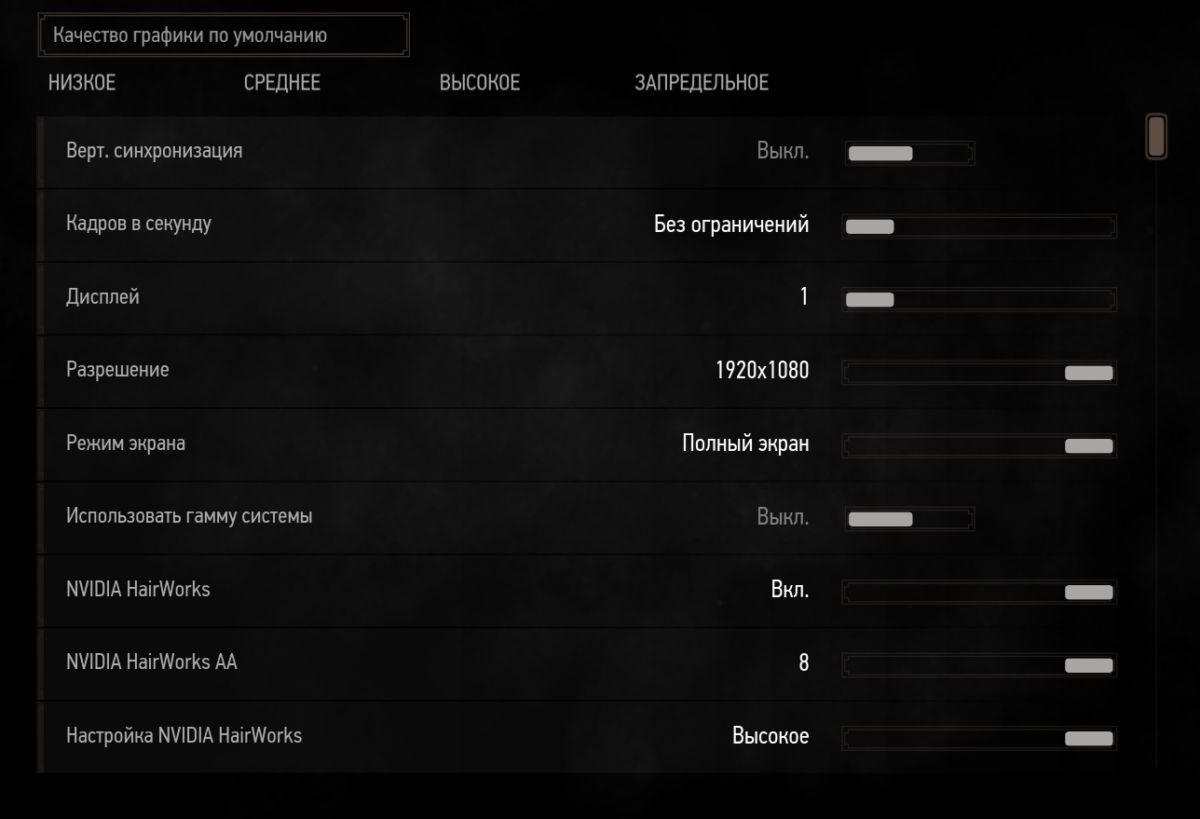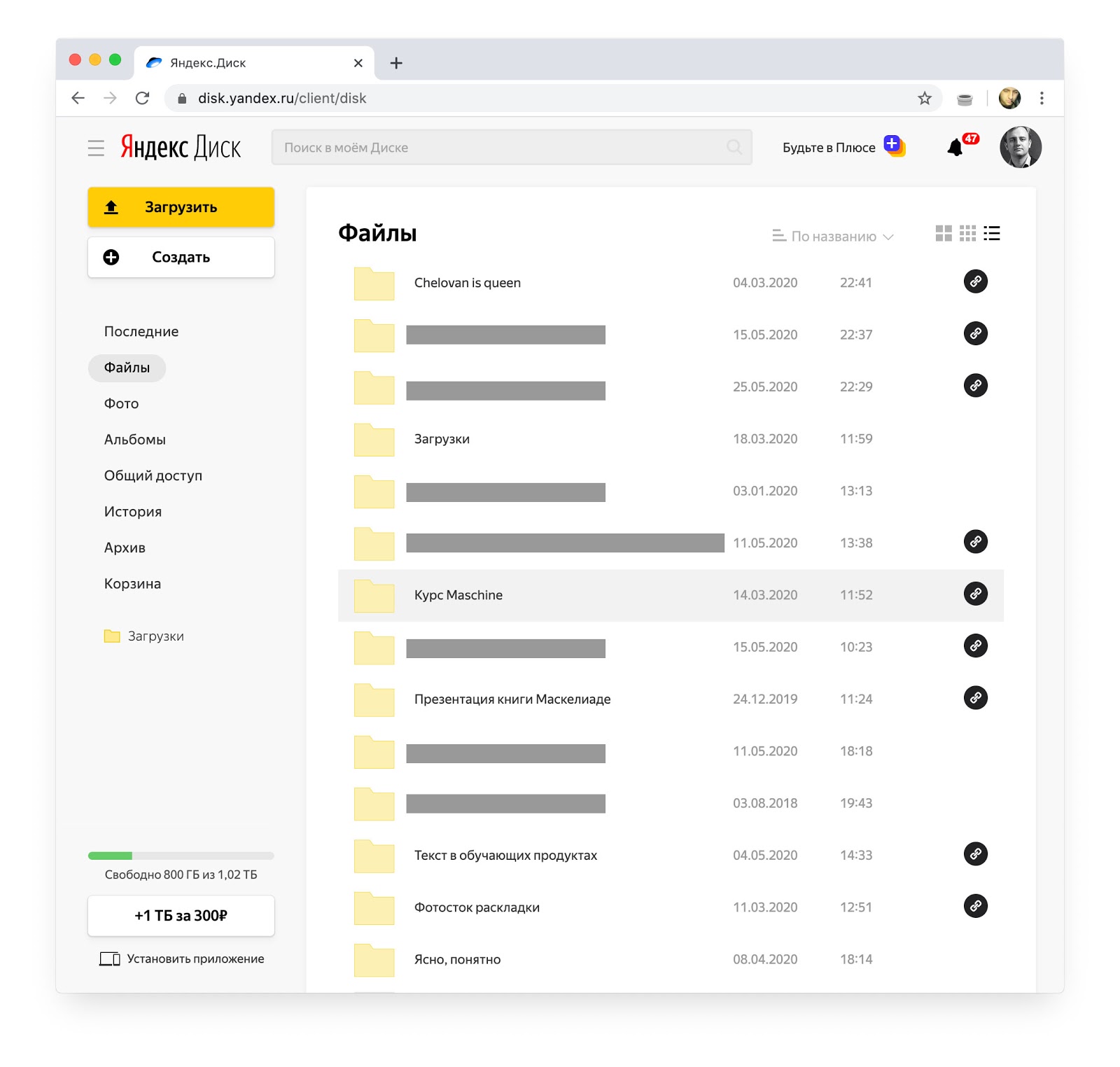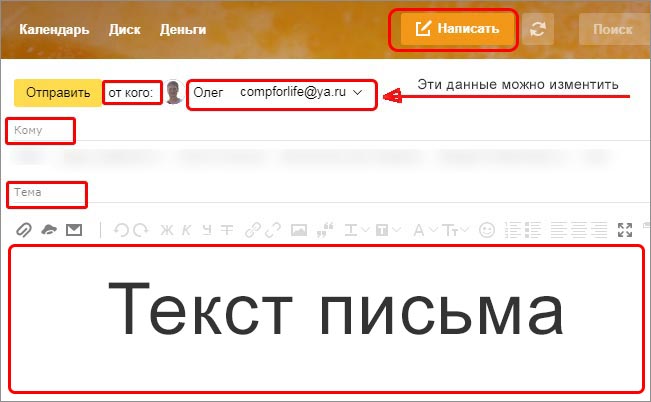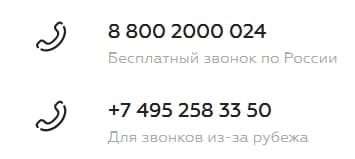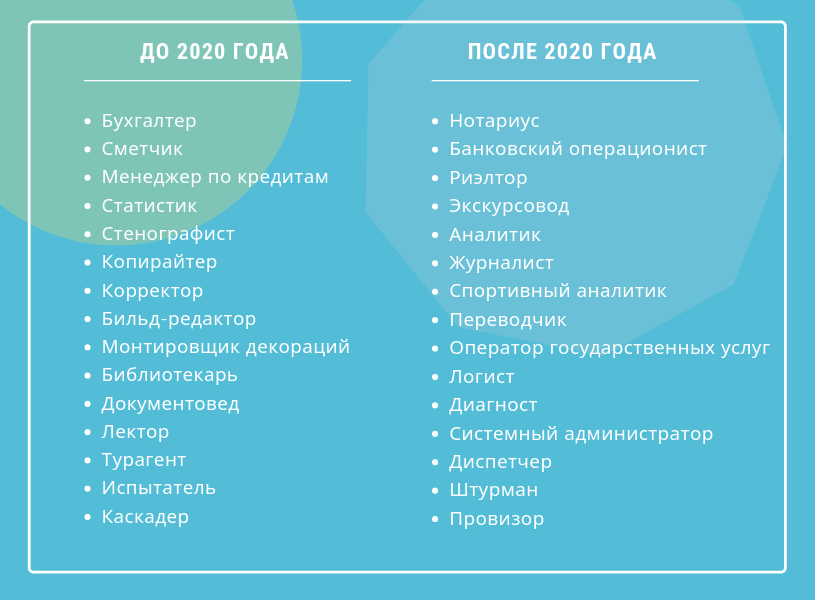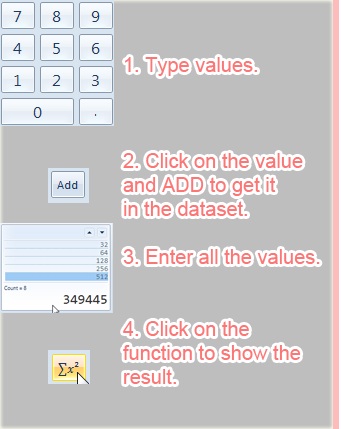50 лучших наборов стикеров для telegram
Содержание:
- Требования к стикерам
- Дополнительные возможности
- Как сделать стикеры для Телеграм: iOS
- Как создавать стикеры
- Как сделать свои стикеры для Telegram?
- Разное
- Самые популярные наклейки
- На компьютере
- Как загрузить свои стикеры
- Бот @Stickers
- Как загрузить свой набор стикеров
- Как добавить свой набор стикеров в Телеграм
Требования к стикерам
Разработчики позаботились о пользователях, желающих создать собственные варианты стикеров, и ограничились минимумом требований, среди них есть следующие критерии:
- Обязательный размер загружаемой картинки – 512×512 пикселей или хотя бы одна из сторон должна соблюдать данные ограничения. Если превысить этот размер, то система не пропустит работу и потребует доработки.
- Второй обязательный пункт – изображение должно быть форматировано в PNG. Рекомендуем использовать онлайн конвертер файлов наподобие https://image.online-convert.com/ru/convert-to-png или его аналоги.
Инструкция: Как добавить свой набор стикеров в Телеграм
Дополнительные возможности
Как удалить стикеры
В приложении на телефоне
Для того, чтобы удалить стикеры из своей коллекции в мобильной версии, нужно:
-
Нажать на значок шестерёнки в окне выбора стикеров.
-
Около ненужного стикерпака нажать на «опции» (три точки).
-
Выбрать Удалить.
Удаление стикерпака
В приложении на ПК
-
На панели стикеров в нижнем правом углу располагается значок шестерёнки , нажмите на него.
-
В списке всех установленных стикерпаков рядом с тем, который требуется удалить, нажмите на иконку корзины и подтвердите удаление.
Однако есть ещё более быстрый способ:
-
Прямо на панели стикеров вы можете переключиться на стикерпак, который вы хотите удалить.
-
Справа от его названия находится крестик. Нажимаем на него и подтверждаем удаление кнопкой Remove.
Удаление стикерпака в настольной версии
Как поделиться стикерпаком и скопировать на него ссылку
Любым стикерпаком вы можете поделиться с друзьями, причём с помощью индивидуальной ссылки на стикерпак сделать это можно даже за пределами Телеграма.
В приложении на телефоне
-
В меню настроек стикера нужно выбрать раздел «опции» (три точки) рядом с нужным стикерпаком.
-
Для того, чтобы отправить ссылку на него в диалог с пользователем в любом приложении, нужно воспользоваться опцией Поделиться и выбрать нужное приложение, а далее – нужный диалог.
-
Можно также, выбрав соответствующую опцию, скопировать индивидуальную ссылку стикерпака для того, чтобы поделиться им другим удобным вам способом.
Меню опций стикерпака в мобильной версии Telegram
В приложении на ПК
-
На панели стикеров нажать на название нужного вам стикерпака.
Выбираем стикерпак
-
Нажать на кнопку Share stickers, чтобы ссылка на стикерпак автоматически скопировалась.
Расшариваем стикерпак
Архивация
Если вы добавили в свою коллекцию слишком много стикеров и ориентироваться в них стало сложно, совсем не обязательно их удалять. Вы можете архивировать те стикерпаки, которые вы реже всего используете. Это делается кнопкой Archive или Архивировать в опциях стикерпака в настройках . После этого стикерпак перестанет отображаться на панели стикеров в ряду вашей коллекции, но не будет удалён.
В разделе «Archived Stickers» или «Архивные стикеры», расположенном там же в настройках стикеров, вы можете включить их в любой момент – тогда стикерпак вернётся на панель стикеров.
Как поменять порядок стикерпаков
Для облегчения процесса выбора стикеров с панели (например, если какие-то стикерпаки вы используете чаще остальных), можно изменять порядок их релевантности.
В приложении на телефоне
в разделе настроек стикеров после долгого нажатия перетянуть набор на нужное ему место в списке.
Порядок стикеров на Android
В приложении на ПК
Чтобы изменить порядок отображения стикеров в версии приложения для ПК, нужно зайти в раздел настроек и воспользоваться значком с полосами, чтобы передвинуть стикеры в произвольном порядке.
Порядок стикеров на ПК
Как сделать стикеры для Телеграм: iOS
Сделать стикеры для Телеграм можно через приложение «Stickers for Telegram» для iOS. Это простая программа с несколькими ключевыми инструментами.
Преимущества «Stickers for Telegram»:
Очень простой интерфейс;
Картинка сохраняется в нужном для бота размере;
Есть возможность отправить результат напрямую в бота.
Недостатки:
Отсутствует белая обводка и тень.
Алгоритм следующий:
Откройте картинку или фотографию;
Начните выделять сам объект, подстроив размер кисти;
При необходимости воспользуйтесь ластиком, чтобы стереть лишнее;

В программе всего три инструмента: кисть, ластик и возможность стереть все выделенное
Когда процесс выделения будет завершен, нажмите на значок с глазом — откроется предпросмотр, из которого можно сохранить картинку или отправить ее напрямую боту;

Нажмите на «Add it to a pack», чтобы перейти к работе с ботом
Как создавать стикеры
Стоит выделить несколько платформ для создания стикеров: смартфоны под управлением Андроид и IOS, а также персональные компьютеры или ноутбуки. Каждый из вариантов покажется удобным в определенных ситуациях.
Через телефон
У Google и Apple совершенно разная политика в предоставлении возможности продажи приложения через их магазин. Соответственно и варианты программ для смартфонов будут отличаться в зависимости от OC.
Android
Рассмотрим наиболее удобные и обширные с точки зрения функционала приложения под Андроид.
Stickers Creator Ad
В отличие от программы выше, это приложение поддерживает русский язык, что станет существенным подспорьем для большинства русскоязычных пользователей. Однако некоторые отзывы в Google говорят о его нестабильной работе и периодических вылетах, но, это скорее частный случай с учётом средней оценки в 4.2 звезды.
https://play.google.com/store/apps/details?id=stickermaker.telegramsticker.maketelegramsticker.tgsticker
Sticker Maker for Telegram
Последний вариант является самой высоко оценённой работой из представленных. Его средняя оценка 4.7, а отрицательные отзывы связаны с некорректной работой старых версий, ошибки которых уже исправили в свежих обновлениях. Несомненным плюсом будет наличие русского языка и творческий подход к работе.
https://play.google.com/store/apps/details?id=com.guerri.federico.stickerscreatorad3
IPhone
Если говорить об IOS, то возглавит данный список неизвестный в широких кругах вариант. Однако он обладает ненавязчивой рекламой и простой системой выгрузки в мессенджер.
Sticker Tools
Оказавшись на главном экране тапните на кнопку «Новый стикер».
Здесь нас интересует большая красная кнопка в левом углу экрана. Она позволяет открыть меню выбора режима создания.
В данном примере используется режим «Text»
Если вы хотите использовать фотографию в качестве основы, потребуется выбрать иконку фотоаппарата или пейзажа.
Пишем подходящий текст и тапаем на зеленую кнопку «Done».
Теперь обратите внимание на кнопку «Export» сверху.
Останется выгрузить полученное изображение в телеграм и установить его в качестве стикера.
Прямая ссылка для скачивания: https://apps.apple.com/ru/app/sticker-tools/id1125811820.
Стикеры из фото
Данный пример отлично подойдет для пользователей, решивших использовать фотографию в качестве основы. Приложение выгодно отличается от конкурентов алгоритмами создания прозрачного фона и большим количеством инструментов для обработки фото. Программа также позволяет экспортировать работы в Whatapp и Viber.
https://apps.apple.com/ru/app
Stickerfy
Последним вариантом для IOS будет стикефлай. Скачавшим предлагается на выбор использовать более 1000 шаблонов, а также загружать селфи и использовать его в качестве основы. Приложение обладает современным дизайном и отзывчивой технической поддержкой.
https://apps.apple.com/ru/app/stickerfy
Через компьютер
У пользователей персональных компьютеров выбор инструментов для работы существенно больше. Фактически достаточно одного Photoshop для реализации любой идеи.
Editor.pho.to
В интернете имеется множество онлайн-сервисов, предлагающих схожие между собой услуги. В качестве варианта бы будем использовать editor.pho.to.
Фотошоп
Если у вас установлен Adobe Photoshop, то те же действия можно выполнить с помощью данной программы. В противном случае для решения поставленной задачи достаточно использования любого онлайн-сервиса.
Pixlr
В качестве альтернативы первому способу предлагаем использовать ПиксЛР https://pixlr.com. Он обладает схожим функционалом и позволяет в пару кликом подготовить собственный вариант стикеров. Единственная его проблема заключается в частичной локализации на русский язык, что будет неудобно в ряде случаев.
Читайте: Как добавить свои стикеры в Телеграм
Теперь вы знаете как самому сделать стикеры для телеграм на всех доступных для платформы устройствах. Каждый из вариантов предлагает различные инструменты для реализации задуманной идеи. Останется подобрать наиболее подходящие именно вам и приступить к созданию уникального стикер-пака.
Как сделать свои стикеры для Telegram?
Для тех, кто хочет проявить фантазию и создать собственный набор стикеров, в Telegram есть специальный бот, который поможет сделать это. Пройдемся по шагам:
- Начните диалог с ботом @stickers.
- Наберите команду и придумайте название для своего будущего набора.
- Теперь можно добавлять стикеры. Отправляете боту картинку размером 512х512 пикселей в PNG формате (как файл), затем смайлик (эмодзи), которому будет соответствовать стикер. Повторяете эту процедуру, пока не добавите все картинки. Максимальное количество — 120 штук.
- После этого вводите команду и выбираете имя для набора, которое будет отображаться в ссылке. Не короче четырех символов и только латинские буквы. Если такое имя уже занято, бот вам сообщит.
- Все готово. Теперь у вас есть свой набор стикеров в Telegram. Вы получаете ссылку, которой можно поделиться с друзьями.
Но и это не все, что бот может делать со стикерами, об этом далее.
Какие требования к формату изображения?
Чтобы добавить стикеры правильно, нужно отправлять боту картинку в формате PNG с прозрачным фоном, разрешение 512х512 пикселей. В идеале сделать белую обводку и тень для изображения, как в этом примере. Но каким будет набор стикеров, решать только его автору.
Как удалить/добавить стикеры в своем наборе?
Снова обращаемся за помощью к боту @stickers. Чтобы удалить только один стикер из набора отправляем боту команду и после этого нужный стикер, все. Чтобы добавить новый стикер в набор нужно отправить боту команду , а дальше все как и при добавлении. Также среди функций бота есть возможность посмотреть статистику скачивания и использования вашего набора стикеров.
Как изменить название набора?
Изменить название набора нельзя. Такую проблему можно решить только, если создать набор заново и выбрать уже нужное имя.
Почему перестала работать ссылка на набор стикеров Telegram?
Бывают случаи, когда ссылка на любимый набор неожиданно перестала работать. Этот набор мог быть удален из Telegram по требованию правообладателей (нарушение авторских прав).
Можно ли передать права на просмотр статистики наборов стикеров другому пользователю?
Нельзя. Просматривать статистику, а также производить любые другие действия с набором может только создатель набора.
Как сделать приватные стикеры?
Все наборы стикеров в Telegram — публичные. Но если вы не будете делиться ни с кем ссылкой на ваш набор, то никто посторонний его не увидит и не найдет.
Разное
Пожалуй, самые доброжелательные стикеры в подборке. Отлично подойдут для отправки родственникам.
40 стикеров с Терри Крюсом, известным многим по рекламе Old Spice.
Стикерпак с 28 смешными изображениями питомцев, призванный заменить стандартные эмодзи.
24. Нужник
Существуют сотни стикеров для признаний в любви, но таких, которые высказывают разочарование в закончившихся отношениях, практически нет. Данный набор из 13 стикеров исправляет это упущение.
Набор из 45 остроумных стикеров понравится как петербуржцам, так и всем, кто любит город на Неве.
Функциональный набор из 13 стикеров для москвичей и гостей города.
27. Comic Animals
74 стикера с милыми животными. Фотографии дополнены фразами, которые, по мнению авторов стикерпака, соответствуют эмоциям питомцев.
28. Отмазки!
Англоязычное название стикерпака Freelance Excuse Pack говорит само за себя. В наборе представлены 44 наиболее вероятные причины, по которым не удалось сдать проект к дедлайну.
Мы не представляем, какие функции могут нести эти 28 стикеров, но точно знаем, что они очень забавные.
30. Хочу похудеть!
28 стикеров для худеющих и желающих похудеть.
Наши каналы в Telegram: «Канал Лайфхакера», «Скидки App Store», «Находки AliExpress», «AliExpress для мужика» и «AliExpress для дома и красоты». Подписывайтесь!
Самые популярные наклейки
Стикеры телеграмма делают общение людей между собой более ярким, красивым. Простыми словами иногда сложно передаются испытываемые эмоции и чувства, но яркие стикеры помогут выразить любые проявления.
Стикеры в Телеграм.
В списке стикеров присутствуют:
- аниме;
- животные;
- прикольные, поздравительные стикеры;
- знакомства, любовь;
- игры, спорт;
- известные личности;
- фильмы, мультфильмы;
- фразы.
В каталоге есть стикеры для мессенджера Телеграмм, которые можно установить прямо сейчас.
Аниме
Анимированные стикеры воспроизводят любимых героев в отсылаемых сообщениях. Например, это серия милых, немного злых, задорных и весьма дерзких персонажей, причем некоторые уже успели стать потрясающими легендами, а остальные только завоевывают рейтинг и сердца пользователей.
Теперь они виляют хвостиком, подмигивают и даже немного краснеют ради того, чтобы проводимые беседы стали интереснее.
Животные
В этом разделе каталога стикеров изображены разные животные. Чаще всего здесь встречаются милые кошечки, собачки, совушки, еноты, обезьяны, но и других зверьков хватает.
Прикольные
Такими распечатанными наклейками можно красиво и весьма оригинально украсить собственный автомобиль, дверь кабинета, жилую комнату, холодильник на кухне или стильно и со вкусом оформить дизайн помещения. Изделия помогут продемонстриро-вать людям наличие хорошего чувства юмора.
Поздравительные
Самые популярные стикеры в Телеграм выбираются пользователями к любому торжественному мероприятию, юбилею или дню рождения.
Например, это:
- цветы;
- шарики, деньги;
- сердечки;
- открытки;
- торты со свечами;
- поздравления с праздниками.
Знакомства и любовь
Для удивления своего парня или девушки достаточным станет отправление набора ярких изображений на тему «любовь». Маленькие симпатичные картинки пользователи могут скачать на свой мобильник, а затем отправить дорогому человеку как виртуальное признание в чувствах.
Кстати! Крутые стикеры для телеграм, созданные в отличном качестве в виде ярких сердечек, можно распечатать, поместить в красиво упакованную коробочку с подарком, поздравить любимого человека с праздником, например, с Днем Валентина.
Игры
Игровые стикеры.
Игровые наборы стикеров для Telegram позволяют пользователям выбрать картинки на разную тематику актуальных игр.
Здесь присутствуют: Дота, Counter-Strike, персонажи компьютерных, мобильных и настольных игр, другие популярные герои. Теперь классные картинки можно быстро отправить и в любимом мессенджере.
Спорт
Среди картинок для Телеграмм спортивной тематики чаще всего встречаются наборы на тему футбола, но есть другие не менее востребованные изображения.
Сейчас представлены наклейки с логотипами компаний, занимающихся выпуском спортивной одежды, оборудования, наклейки с символикой различных видов спорта, интересные атлетические силуэты.
Выбрать себе изображение могут даже поклонники спортивной охоты или любители рыбалки.
Известные личности
Теперь для мессенджера Телеграмм пользователи могут выбрать иконки с изображением известных личностей из России и США, олицетворяющих интернет-мемы. Это знаменитые актеры, певцы и деятели шоу-бизнеса, хорошо знакомые пользователям.
Например, можно выбрать изображения следующих знаменитостей:
- Авраам Линкольн.
- Сальвадор Дали.
- Альберт Эйнштейн.
- Махатма Ганди.
- Стив Джобс и другие.
Русские, зарубежные легенды придадут особую атмосферу проводимой беседе, помогут подчеркнуть непревзойденную остроту выражаемой мысли.
Фильмы и мультфильмы
Популярными в Телеграмм являются яркие, смешные, очень добрые стикеры «Фильмы и мультфильмы» с изображением любимых персонажей.
Пользователям доступны наборы с популярными фразами из советских и российских фильмов, которые порадуют взрослых и детей. Каждый киноман может выбрать в магазине изображение любимого персонажа, логотип или фразу, появившиеся в сюжете популярного киношедевра.
Фразы
В этой представленной категории присутствуют лучшие и забавные стикеры для Телеграмм, связанные цитатами, смешными, короткими и лаконичными выражениями. Изображенное послание может передавать жизненные позиции человека или мотивировать его к достижению поставленной цели.
Для пользователей представлены:
- фразы с выполненными добрыми пожеланиями для виновника предстоящего торжественного события;
- прикольные поздравления и цитаты;
- юмористические надписи;
- торжественные поздравления.
На компьютере
Для того, чтобы создать набор стикеров при помощи компьютера существует два способа. Первый это создать стикер онлайн, а второй – с помощью программы. Рассмотри два случая.
Через сайт
Инструкция:
- Для начала находим интересную картинку, например, можно ввести в Google запросы «Коты».
- Далее выбираем понравившуюся картинку и сохраняем ее на рабочий стол.
- Затем следует выбрать онлайн сервис для создания стикеров. Вы можете выбрать любой, который вам нравится. В нашем случае будем рассматривать сервис PIXLR. Переходим на сайт https://pixlr.com/x/ и нажимаем «Open Photo». Загружаем картинку.
- Картинка успешно загружена на сервис. Первое, что следует сделать – это изменить размер 512х512 пикселей, для этого следуем инструкциям на фото.
- Нажимаем «Apply». Далее добавим надпись к фотографии.
- Готово, осталось только сохранить свой стикер. Учтите, что при сохранении файла следует указать формат PNG. Для этого нажимаем кнопку «Save» справа внизу и выбираем формат PNG.
Когда все стикеры будут готовы можете загрузить их в Телеграмм
С помощью программы Adobe Photoshop
Воспользуемся программой Adobe Photoshop.
Инструкция:
- Открываем программу и загружаем картинку.
- Далее находим вкладку «Контуры», в ней выбираем «Рабочий контур» и нажимаем на «Образовать выделенную область».
- Затем выбираем значение равное единице в радиусе растушевки и нажимаем «ОК».
- Осталось сделать размер картинки 512х512. Для этого нажимаем «Файл» → «Новый», после чего открывает окошко, в котором указываем нужный нам размер.
- Теперь ваша картинка готова, осталось ее сохранить в формате PNG.
Смотрите инструкцию: Как добавить свой набор стикеров в Телеграм
Теперь вы знаете как легко и быстро создать свои стикеры в телеграмме. Для этого потребуется загрузить сторонний софт и выбрать абсолютно любую фотографию. В дополнении следует сказать, что для пака стикеров потребуется сделать несколько стикеров.
Рекомендуемые сервисы для Telegram:
- Godlikes — Качественные подписчики по специальной цене! Стоимость 1-го подписчика всего 5,5 рубля! ️ 5 дней контроля отписок!
- Morelikes — Накрутка просмотров: 128 руб. за 100 шт., подписчиков: боты от 0.74 руб , живые подписчики от 3.36 руб. за 1 шт.
- Bosslike.ru — ️️️ Бесплатные подписчики и просмотры ️️️
- Mrpopular — подписчики от 0.14 руб ️; просмотры от 0.09 руб ️
Как загрузить свои стикеры
Если среди разнообразия картинок, нарисованных профессиональными художниками и обычными пользователями, вам ничего не подошло, можете сделать свои, а затем добавить стикеры в Telegram. Здесь главное придерживаться правил: определенный размер и вес картинки, белая обводка, тень, PNG формат. Добавить свой набор можно через приложение Telegram на телефоне или на компьютере. Я покажу, как все сделать на ПК. Если хотите использовать телефон, то все действия будут аналогичны, главное – чтобы картинки были на смартфоне.
Итак, нам потребуется бот Stickers. Введите его название в строку поиска и кликните по подходящему результату.
В открывшемся чате будет написано на английском, что умеет бот. Здесь нужно нажать кнопку «Запустить».
После этого появится еще одно сообщение, но описание каждой команды будет уже на русском.
Ботом пользоваться просто. Выберите, что хотите сделать, и введите в поле для отправки сообщения соответствующую команду. Затем бот пришлет вам подсказки, которые нужно выполнять, и все!
Поскольку наша задача добавить стикеры в Телеграм, то нас интересует команда /newpack. Ее можно или напечатать в поле с клавиатуры, или нажать на само слово в списке, или выбрать в предложенном списке.
Чтобы открыть список команд, нажмите на кнопку с изображением квадрата и слеша.
Дальше нужно кликнуть по подходящему варианту.
Бот поймет, что вы хотите создать новый набор стикеров, и предложит ввести его название. Оно может быть любое. Например: «Смешной пес», «Голливудские звезды 90-х» и прочие. Напечатайте текст и отправляйте его.
В следующем сообщение будет написано, как должна быть обработана картинка, и что она не должна нарушать авторские права. Если же авторские права будут нарушены, то после жалобы, ваш набор могут удалить.
Поскольку у нас картинки уже есть (в начале статьи я привела ссылку, где написала, как их сделать), нажимаем на скрепочку в левом нижнем углу, чтобы прикрепить первое изображение.
Через открывшийся Проводник, найдите папку с готовыми стикерами, выделите любой и жмите «Открыть».
Дальше отметьте маркером пункт «Отправить как файл», и кликайте «Отправить».
После того, как стикер будет добавлен, нужно прикрепить к нему подходящий смайлик. Для этого нажмите на улыбающуюся рожицу справа внизу.
Справа должен появится дополнительный блок. Перейдите в нем на вкладку «СМАЙЛЫ» и выберите из списка тот, что больше всего соответствует вашей картинке.
В одном сообщение можно отправить один или два смайла, которые будут соответствовать стикеру. Добавлять их три и больше не советует сам бот.
Дальше нажимаем на рожицу, чтобы закрыть блок со смайлами и отправляем сообщение.
Если вам не хватало конкретного стикера, чтобы общаться с друзьями, то на этом можно остановится. У вас теперь есть свой набор, в котором находится один стикер. Этот шаг пропустите и переходите к следующему.
Если хотите добавить еще картинки, то прикрепляйте следующую и выбирайте подходящий ей смайл. Добавьте таким образом все изображения.
Когда набор будет полностью готов (будь там один стикер или 120), вводите команду /publish.
Теперь нужно придумать адрес для набора. Слово должно быть минимум из пяти символов и начинаться с буквы. Также учтите, что использовать можно только английские буквы. Вводите придуманное название и отправляйте его боту.
С учетом вашего названия бот сделает ссылку, по которой вы сможете добавить свой набор в каталог стикеров, чтобы им могли пользоваться другие люди. Также эту ссылку вы можете отправлять своим друзьям, чтобы они могли пользоваться вашими стикерами.
Бот @Stickers
Как взаимодействовать с ботом:
Пишем /start, чтобы начать беседу;
Далее набираем или выбираем из отправленного перечня команд /newpack;
Придумываем название стикер-пака;
Внимание: отправляем боту изображения как файл!
В мобильной версии нажмите на скрепку и выберите пункт «Файл», а в компьютерной выберите изображение и кликните «Отправить как файл».
Подбираем эмодзи, которая наилучшим образом соответствует нашему шедевру;
Вводим /publish, чтобы сохранить сделанное;
Остается отправить боту короткий адрес, по которому будет размещен стикер-пак.
That’s all!
Бот отправит ссылку, по которой набор будет теперь доступен всем пользователям Телеграм.
Мы рассмотрели только процесс создания стикер-пака, но на самом деле у бота есть гораздо больше возможностей: сбор статистики, редактирование, добавление новых картинок в наборы и т.д. Подробнее об этом мы писали .
Кстати, вы можете добавить свои стикер-паки в наш Каталог или найти что-нибудь интересное среди более чем 5 000 наборов.
Как загрузить свой набор стикеров
Несмотря на очевидный перевес в количестве пользователей именно на смартфонах, некоторые задачи гораздо удобнее решать через Desktop. Рассмотрим инструкцию для каждой из доступных платформ.
Через компьютер
Поддержка всевозможных ботов существенно расширяет возможности мессенджера и позволяет реализовать множество задумок. В качестве примера работы ботов команда из Телеграм сделала возможность загрузки стикеров именно через него.
- Итак, используем строку поиска на основном экране программы и вписываем туда названием бота – @Stickers. В появившемся списке нас интересует пользователь с галочкой от мессенджера.
- Открыв окно диалога по центру появится информационный блок с возможностями «Собеседника» и перечислением основных команд. Для старта диалога кликаем на «Запустить».
- Для загрузки собственного пака потребуется ввести команду /newpack. Не забудьте ознакомиться с остальными пунктами списка, возможно в будущем они вам пригодятся.
- Бот под именем Stickers попросит придумать названием для будущего набора.
- После введения названия останется кликнуть на иконку скрепки и загрузить подходящие файлы. Не забывайте ознакомиться с ограничениями по формату, они перечисляются прямо после присвоения имени.
Через телефон
Если по какой-то причине использование ПК версии вам не подходит, предлагаем воспользоваться смартфоном. Официально разработчики Telegram не добавляли возможность загрузки стикер-паков при использовании отдельной функции на телефоне, однако по аналогии с инструкцией выше на помощь приходит специальный бот.
- Для начала нам потребуется перейти в настройки приложения. Для этого тапаем на 3 точки в левом верхнем углу экрана и выбираем соответствующий пункт меню.
- В выпадающем меню нас интересует строка «Настройка чатов».
- В обширном количестве появившихся параметров потребуется найти раздел «Стикеры и маски».
- Прямо под разделом с самыми популярными вариантами закреплена ссылка на нужного бота, тапните на его название.
- Активировав диалог и начинаем работу со Stickers через нажатие на «Старт». Указываем в качестве сообщения команду «/newpack».
- Определяемся с названием будущего набора и отправляем его боту.
-
Осталось нажать на скрепку и загрузить заранее подготовленную работу через кнопку «Файл».
Будьте внимательны, загрузка через кнопку «Галерея» не приведет к желаемому результату.
Как добавить свой набор стикеров в Телеграм
Создавать и добавлять свои стикеры в Телеграме может любой, кто знает фотошоп. Готовые изображения должны иметь формат png, размер 512х512 пикселей, обладать прозрачным фоном. Также желательно добавить эффект тени и белую обводку.
С Андроид
Для Android существует большой выбор приложений, упрощающих создание собственных наборов. К примеру, можно отметить «Мой Sticker Maker». Исходная картинка или фотография легко обрабатывается и дополняется спецэффектами: прозрачный задний план, надписи, контуры.
Единственный минус – нет возможности менять размер. Если изображение получилось слишком большим, то его придется уменьшать с помощью другого приложения. Иначе добавить стикеры в Телеграмм не получится.
С Айфона
Приложений-генераторов для iOs создано не меньше, чем для Андроид. Одним из самых удобных для Айфона является Stickers. Оно автоматически уменьшает картинку до нужного размера, добавляет спецэффекты. Минусы: нельзя наложить тень, иногда страдает качество.
С ПК
На компьютере больше возможностей для редактирования изображений и удобно загружать объемные комплекты.
Инструкция, как добавить новые стикеры в боте Telegram:
В строку поиска Телеграм нужно ввести @stickers.
Необходимо использовать команду /newpack и ввести название будущего комплекта.
Добавление картинок идет по простому алгоритму: сначала выбирается изображение из папки, потом указывается соответствующая эмоция
Внимание, бот не примет наклейку, если ее вес будет больше 350 кб.
В конце нужно использовать код /publish, указать сокращенное название комплекта, которое будет в ссылке.
Бот выдаст ссылку на готовые к использованию картинки.. Чтобы о новом паке могло узнавать как можно больше людей, нужно разослать его всем друзьям и по каталогам
Чтобы о новом паке могло узнавать как можно больше людей, нужно разослать его всем друзьям и по каталогам.